Utilize essa guia para inserir ppoints alterando a forma da pcurve.

O exemplo a seguir ilustra as opções no diálogo.
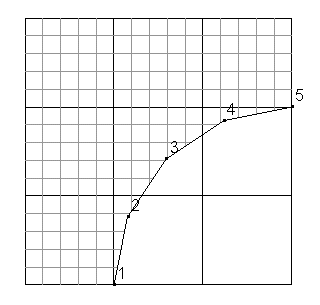
Posição do novo ppoint — Define a posição do novo ppoint na pcurve. Por exemplo, se você inserir 3, o novo ppoint torna-se 3 e os ppoints originais de 3 em diante serão renumerados.
Existem duas maneiras de inserir ppoints utilizando essa página do diálogo:
- Paramétrico — Insere um ppoint na pcurve nos parâmetros T e U na superfície.
Neste exemplo, você deseja inserir um novo ppoint em T = 3 e U = 4
 .
.
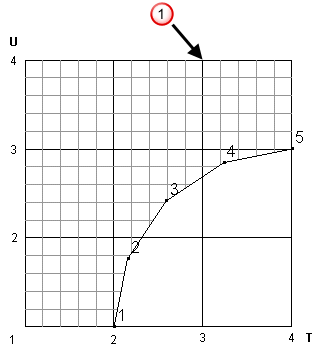
Para que o novo ppoint seja posicionado entre os ppoints 4 e 5, você precisa inserir 5 na caixa de Posição. O resultado é mostrado abaixo:
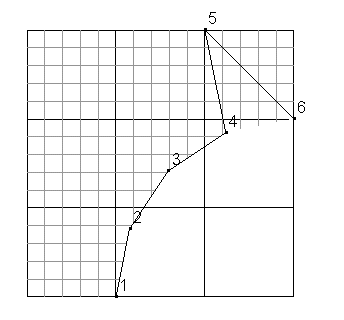
- Geometria — Isso insere um ppoint na superfície na posição mais próxima do ponto especificado.
Insira as coordenadas X Y Z ou clique no botão Posição
 para abrir o diálogo Posição onde você pode utilizar ferramentas de entrada de posição.
Nota: Você também pode inserir uma posição clicando na tela.
para abrir o diálogo Posição onde você pode utilizar ferramentas de entrada de posição.
Nota: Você também pode inserir uma posição clicando na tela.Por exemplo:
- Insira as coordenadas X, Y, Z. No exemplo a seguir, as coordenadas inseridas correspondem à seguinte posição
 :
:
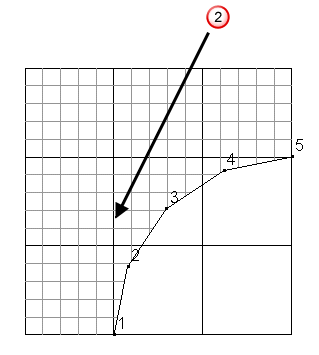
- Para que o novo ppoint seja posicionado entre os ppoints 2 e 3, insira 3 na caixa Posição. O resultado é mostrado abaixo:

- Insira as coordenadas X, Y, Z. No exemplo a seguir, as coordenadas inseridas correspondem à seguinte posição